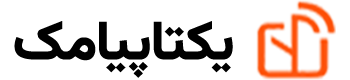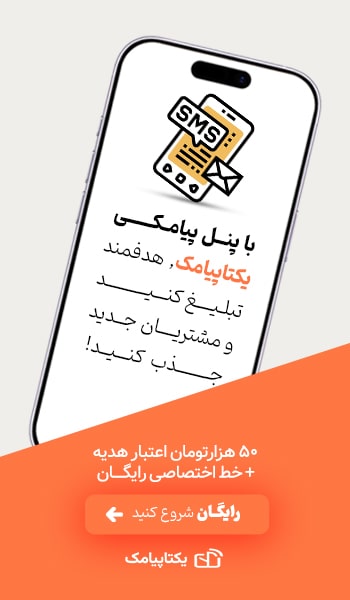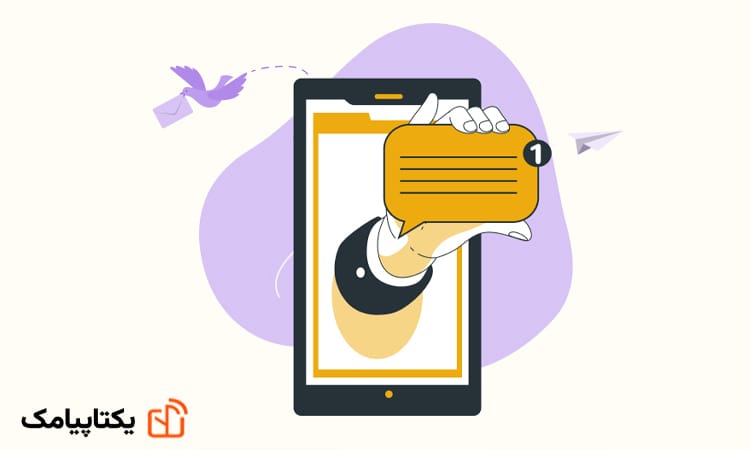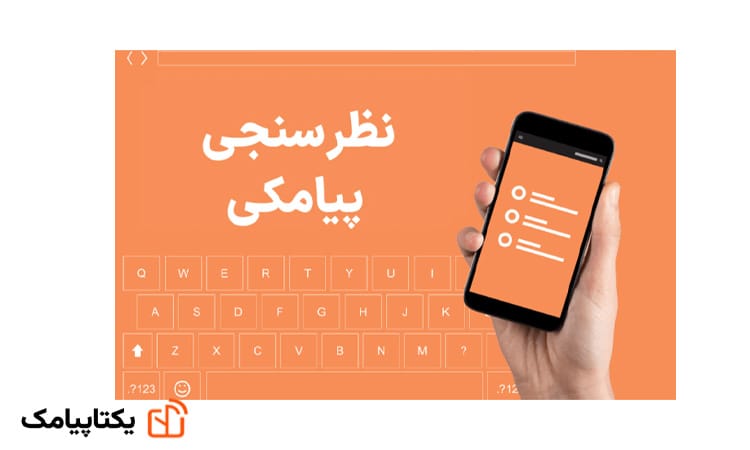تغییر گوشی از اندروید به آیفون برای بسیاری از کاربران تجربهای هیجانانگیز و در عین حال پرچالش است. آیفون با سیستم عامل iOS ویژگیهای جذاب و منحصر به فردی ارائه میدهد که باعث میشود بسیاری از کاربران اندروید تصمیم بگیرند به دنیای اپل مهاجرت کنند. اما در این مسیر یک دغدغه مهم وجود دارد و آن انتقال دادهها است. مخاطبین، تصاویر، فایلها و مخصوصاً پیامکها جزو مهمترین اطلاعاتی هستند که هیچکس دوست ندارد از دست بدهد. شاید این سؤال برای شما هم پیش آمده باشد: چگونه پیامکهای اندروید را به آیفون منتقل کنیم؟
پیامکها نه تنها شامل پیامهای کاری و بانکی میشوند، بلکه گاهی بخشی از خاطرات ارزشمند ما با عزیزانمان را نیز در خود جای دادهاند. اپل برای حل این مشکل اپلیکیشن رسمی Move to iOS را طراحی کرده است که فرآیند انتقال دادهها از اندروید به آیفون را ساده، ایمن و سریع میکند. در این مقاله قصد داریم بهطور کامل و مرحلهبهمرحله نحوه استفاده از این اپلیکیشن برای انتقال پیامکها را بررسی کنیم. همچنین نکات و ترفندهایی را معرفی میکنیم که باعث میشود بدون دردسر، تمام اساماسهای خود را از اندروید به آیفون بیاورید. در کنار این موضوع، اگر به دنبال مدیریت بهتر پیامکهای کاری خود هستید، خرید پنل پیامکی میتواند گزینهای کاربردی برای شما باشد.
اقدامات پیش از انتقال اس ام اس از گوشی اندروید به آیفون
قبل از اینکه مستقیماً وارد مراحل انتقال شوید، باید برخی اقدامات آماده سازی را انجام دهید. این مرحله به ظاهر ساده اما بسیار مهم است؛ چرا که اگر آن را جدی نگیرید، ممکن است در میانه ی فرآیند انتقال با مشکل روبه رو شوید. تصور کنید بعد از نیم ساعت انتظار ناگهان یکی از گوشی ها خاموش شود یا اتصال وای فای قطع گردد؛ در این حالت نه تنها زمانتان هدر می رود بلکه ممکن است بخشی از داده ها نیز ناقص منتقل شوند.
بنابراین توصیه می کنیم قبل از شروع مراحل اصلی، به این نکات توجه کنید:
- شارژ باتری کافی:
مطمئن شوید هر دو گوشی اندروید و آیفون حداقل ۶۰ درصد شارژ داشته باشند. اگر امکان دارد گوشی ها را در حین انتقال به شارژر متصل کنید.
- اتصال اینترنت پایدار:
اپلیکیشن Move to iOS برای اتصال میان دو گوشی نیازمند یک وای فای پایدار است. بهتر است در محیطی با سیگنال قوی قرار داشته باشید.
- فضای ذخیره سازی آیفون:
اگر آیفون فضای کافی نداشته باشد، بخشی از پیامک ها یا داده ها منتقل نخواهند شد. پس پیش از شروع، فضای خالی گوشی را بررسی کنید.
- به روزرسانی سیستم عامل ها:
داشتن آخرین نسخه ی اندروید و iOS باعث می شود برنامه بدون خطا کار کند و مشکلات احتمالی کاهش یابد.
جدول زیر جمع بندی اقدامات اولیه را نشان می دهد:
| اقدام ضروری | توضیح |
| شارژ باتری | حداقل ۶۰٪ شارژ در هر دو گوشی یا اتصال به شارژر |
| اینترنت | اتصال به وای فای پایدار و قوی |
| فضای ذخیره سازی | بررسی حافظه خالی آیفون برای پیامک ها و سایر داده ها |
| به روزرسانی سیستم | نصب آخرین نسخه اندروید و iOS برای جلوگیری از خطاهای احتمالی |
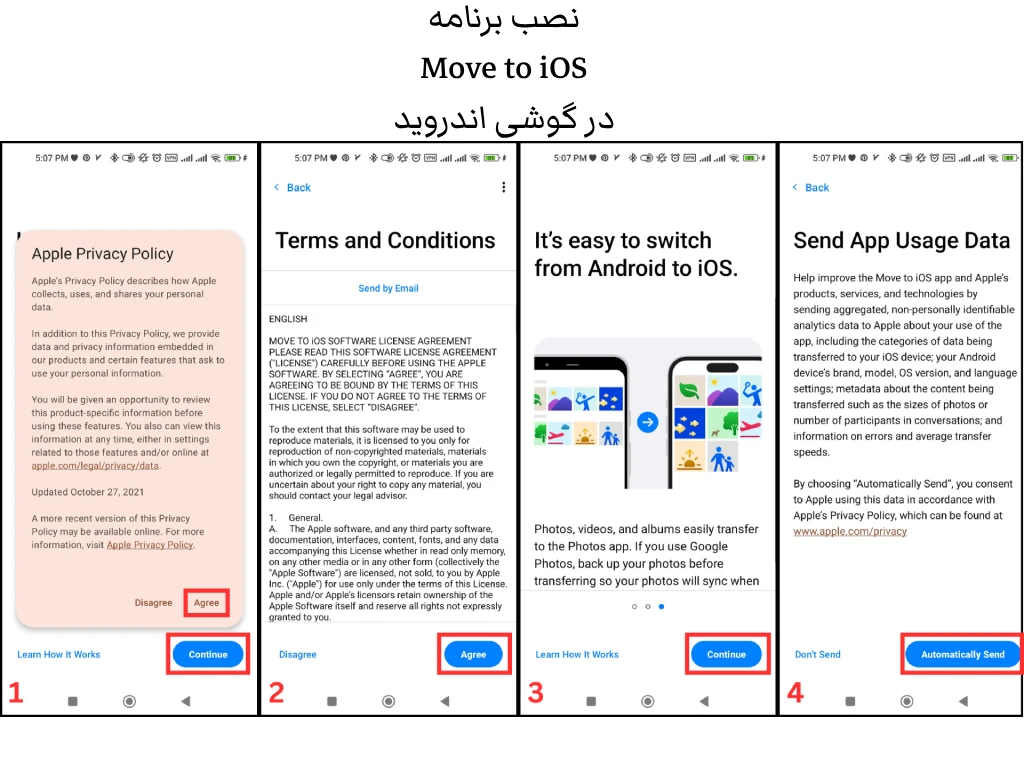
مرحلۀ اول: دانلود و نصب برنامه Move to iOS در گوشی اندروید
حالا که مقدمات را آماده کرده اید، اولین قدم اصلی دانلود و نصب اپلیکیشن Move to iOSپ است. این برنامه توسط شرکت اپل توسعه یافته و به صورت رایگان در فروشگاه Google Play موجود است. کافی است وارد Google Play شوید و نام برنامه را جستجو کنید. مطمئن شوید نسخه ای که نصب می کنید آخرین آپدیت موجود باشد تا با مشکلات امنیتی یا ناسازگاری مواجه نشوید.
پس از نصب، برنامه به طور خودکار گوشی اندروید شما را برای انتقال داده ها آماده می کند. نکته جالب اینجاست که Move to iOS نه تنها پیامک ها، بلکه موارد دیگری همچون مخاطبین، عکس ها، ویدیوها، حساب های ایمیل و بوکمارک های مرورگر را هم منتقل می کند. به همین دلیل بسیاری از کاربران این روش را بهترین گزینه برای مهاجرت کامل از اندروید به آیفون می دانند.
- نحوه راه اندازی اپلیکیشن Move to iOS در موبایل اندروید
پس از نصب برنامه، آن را باز کنید. در اولین صفحه، شرایط و قوانین اپل به شما نمایش داده می شود که باید آن ها را بپذیرید. سپس به صفحه ای هدایت خواهید شد که توضیح می دهد چه نوع داده هایی قابل انتقال هستند.
در این مرحله، برنامه از شما می خواهد یک کد را وارد کنید. این کد زمانی روی صفحه آیفون شما نمایش داده می شود که در بخش تنظیمات اولیه آن گزینه ی Move Data from Android را انتخاب کنید. معمولاً کدی شش رقمی یا ده رقمی روی آیفون نمایش داده می شود. این کد در واقع نقش پلی میان دو گوشی را دارد و باعث می شود ارتباط مستقیم و امن برقرار شود.
نکته مهم این است که در طول فرآیند انتقال، نباید اپلیکیشن Move to iOS را ببندید یا اتصال اینترنت را قطع کنید؛ زیرا انتقال داده ها نیمه کاره می ماند و باید دوباره از اول شروع کنید.
- دسترسی های برنامه Move to iOS برای انتقال پیامک از اندروید به آیفون
مانند هر اپلیکیشن دیگری که قرار است به داده های گوشی شما دسترسی پیدا کند، Move to iOS نیز نیازمند مجوزهایی است. بدون تأیید این دسترسی ها، انتقال پیامک ها امکان پذیر نخواهد بود. مهم ترین دسترسی هایی که باید در گوشی اندروید به این برنامه بدهید عبارت اند از:
- پیامک ها (SMS) : دسترسی به محتوای پیامک ها برای انتقال مستقیم به آیفون.
- مخاطبین (Contacts) : برای هماهنگ سازی شماره ها با دفترچه تلفن آیفون.
- عکس ها و ویدیوها: در صورت انتخاب، این فایل ها نیز منتقل می شوند.
- فایل های ذخیره شده: برخی فایل های دیگر مانند بوکمارک ها یا ایمیل ها در صورت تأیید منتقل خواهند شد.
در واقع وقتی این دسترسی ها را تأیید می کنید، به برنامه اجازه می دهید نسخه ای از داده ها را کپی کرده و به آیفون منتقل کند. نگران امنیت اطلاعات نباشید؛ زیرا این فرآیند رمزگذاری شده و هیچ داده ای روی سرورهای اپل ذخیره نمی شود.

مرحلۀ دوم: آماده سازی گوشی آیفون برای انتقال پیامک از اندروید
حالا نوبت به آماده سازی آیفون می رسد. اگر گوشی شما تازه خریداری شده یا آن را ریست فکتوری کرده اید، در صفحه ی خوشامدگویی (Hello) قرار خواهید گرفت. مراحل تنظیمات اولیه مانند انتخاب زبان، منطقه و اتصال به وای فای را انجام دهید.
زمانی که به صفحه ی Apps & Data رسیدید، گزینه ی Move Data from Android را انتخاب کنید. در این لحظه آیفون یک کد شش یا ده رقمی تولید و نمایش می دهد. این کد همان چیزی است که باید در اپلیکیشن Move to iOS روی گوشی اندروید وارد کنید. به محض وارد کردن کد، آیفون و اندروید از طریق یک شبکه ی اختصاصی وای فای به هم متصل می شوند.
این مرحله بسیار حساس است؛ زیرا اگر کد اشتباه وارد شود یا ارتباط قطع گردد، باید مجدداً از اول مراحل را تکرار کنید.
مرحلۀ سوم: اتصال گوشی اندروید و آیفون برای شروع انتقال پیامک
پس از وارد کردن کد در گوشی اندروید، دو دستگاه به طور مستقیم به هم متصل می شوند. این اتصال رمزگذاری شده است و هیچ دستگاه ثالثی نمی تواند به اطلاعات شما دسترسی پیدا کند. پس از برقراری ارتباط، صفحه ای روی گوشی اندروید نمایش داده می شود که در آن می توانید انتخاب کنید چه داده هایی منتقل شوند.
در اینجا باید حتماً گزینه ی Messages یا پیامک ها را فعال کنید. در صورت تمایل می توانید موارد دیگری مثل مخاطبین، عکس ها یا فایل های شخصی را نیز علامت بزنید. البته باید توجه داشته باشید که هرچه حجم داده ها بیشتر باشد، زمان انتقال هم طولانی تر خواهد شد.
مرحلۀ چهارم: انتقال پیامک از اندروید به آیفون
بعد از انتخاب نوع داده ها، فرآیند انتقال آغاز می شود. بسته به حجم پیامک ها و سرعت اینترنت، این مرحله ممکن است چند دقیقه تا نیم ساعت طول بکشد. بهتر است گوشی ها را در حین انتقال حرکت ندهید و هیچ برنامه ای را باز یا بسته نکنید.
زمانی که عملیات انتقال به پایان رسید، پیامی روی آیفون نمایش داده می شود که موفقیت آمیز بودن فرآیند را تأیید می کند. حالا کافی است باقی مراحل تنظیم آیفون را تکمیل کنید. وقتی وارد محیط iOS شوید و اپلیکیشن Messages را باز کنید، خواهید دید تمام پیامک های قدیمی شما از گوشی اندروید منتقل شده و آماده ی استفاده هستند.
نکات مهم در انتقال پیامک از اندروید به آی او اس
انتقال پیامک ها با برنامه ی Move to iOS فرایندی ساده است، اما برخی نکات وجود دارند که رعایت آن ها باعث می شود همه چیز روان و بدون خطا انجام شود. نادیده گرفتن این موارد ممکن است باعث قطع فرآیند یا ناقص منتقل شدن داده ها شود. مهم ترین نکات عبارت اند از:
- اینترنت پایدار:
حتی اگر اتصال وای فای لحظه ای قطع شود، فرآیند انتقال نیمه کاره باقی خواهد ماند.
- عدم استفاده همزمان از گوشی ها:
در طول انتقال نباید از گوشی اندروید یا آیفون برای کار دیگری استفاده کنید.
- حجم داده ها:
اگر پیامک هایتان بسیار زیاد است، زمان انتقال طولانی می شود. بهتر است قبل از شروع پیامک های غیرضروری را حذف کنید.
- یک بار مصرف بودن فرآیند:
انتقال داده ها تنها در مرحله ی راه اندازی آیفون انجام می شود. پس اگر گوشی شما قبلاً تنظیم شده، باید ریست فکتوری کنید.
- حذف نشدن پیامک ها در اندروید:
دقت کنید که پیامک ها از اندروید پاک نمی شوند، بلکه یک نسخه ی کپی روی آیفون ذخیره خواهد شد.
نتیجه گیری
انتقال پیامک ها از اندروید به آیفون دغدغه ای است که بسیاری از کاربران هنگام تغییر گوشی دارند. در این مقاله بررسی کردیم چگونه پیامک های اندروید را به آیفون منتقل کنیم و دیدیم که اپل با اپلیکیشن Move to iOS فرایند مهاجرت را ساده و امن کرده است. تنها کافی است اقدامات اولیه مانند شارژ باتری، اتصال به اینترنت پایدار و به روزرسانی سیستم ها را رعایت کنید و مراحل را گام به گام جلو ببرید.
با رعایت نکات مهم و استفاده صحیح از این برنامه، می توانید در مدت کوتاهی تمام پیامک های خود را روی آیفون جدیدتان داشته باشید. این موضوع باعث می شود بدون نگرانی از دست رفتن داده های مهم، تجربه ی کاربری روان و لذت بخشی از iOS داشته باشید.
سوالات متداول
۱. آیا انتقال پیامک ها با Move to iOS باعث حذف پیامک ها در گوشی اندروید می شود؟
خیر. این برنامه فقط یک نسخه از پیامک ها را منتقل می کند و پیامک های موجود در گوشی اندروید همچنان باقی خواهند ماند.
۲. آیا می توان پس از انتقال پیامک ها دوباره فرآیند را تکرار کرد؟
خیر.د Move to iOS تنها در مرحله ی راه اندازی اولیه آیفون امکان پذیر است. برای انتقال مجدد، باید آیفون را ریست کنید.
۳. اگر تعداد پیامک ها بسیار زیاد باشد چه اتفاقی می افتد؟
در این حالت انتقال زمان بیشتری خواهد برد، اما پیامک ها به طور کامل منتقل می شوند. پیشنهاد می شود پیامک های غیرضروری را قبل از شروع پاک کنید.
۴. آیا راه دیگری برای انتقال پیامک ها به جز Move to iOS وجود دارد؟
بله، برخی نرم افزارهای شخص ثالث وجود دارند، اما امن ترین و رسمی ترین روش همان اپلیکیشن Move to iOS است که توسط خود اپل ارائه شده.
۵. آیا می توان همزمان با پیامک ها، عکس ها و ویدیوها را هم منتقل کرد؟
بله. شما می توانید انتخاب کنید چه داده هایی منتقل شوند، اما توجه داشته باشید که هرچه حجم داده ها بیشتر باشد، زمان انتقال نیز طولانی تر خواهد شد.